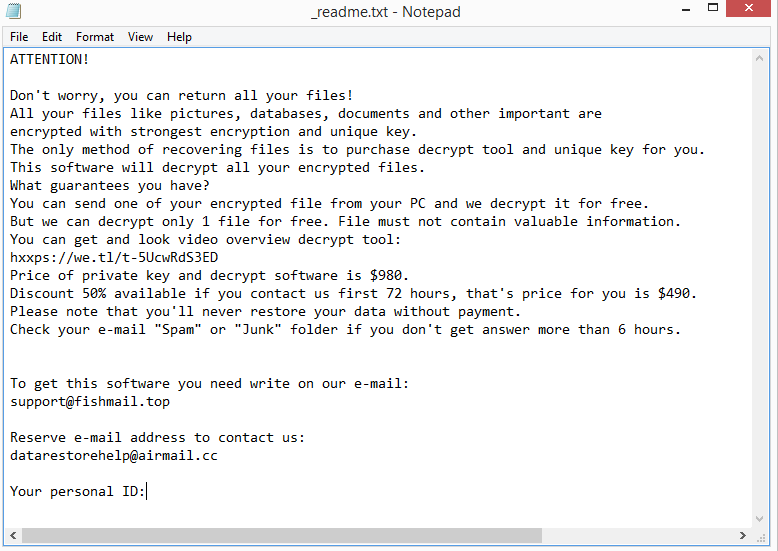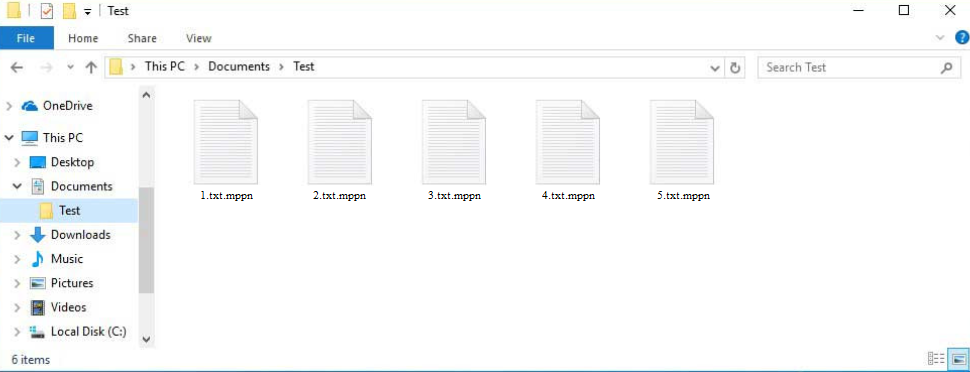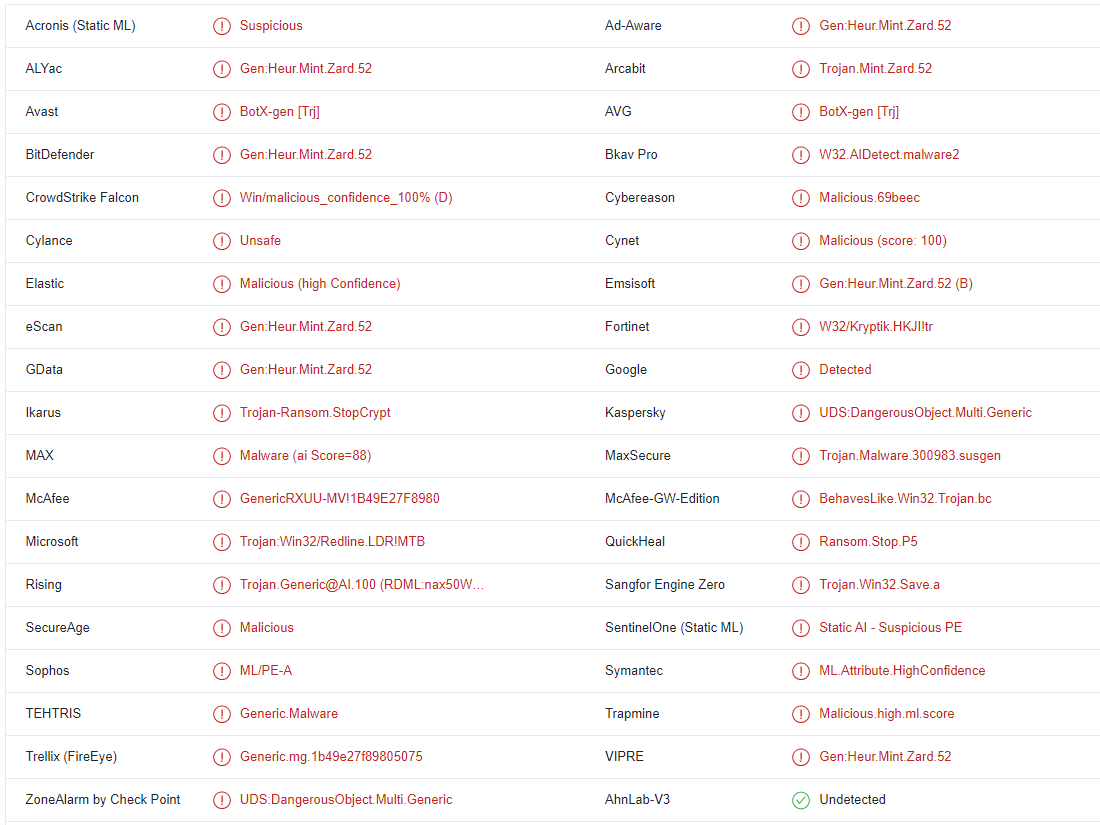Mppn ransomware هو إصدار آخر من Djvu / STOP ransomware. إنه نوع من البرامج الضارة لتشفير الملفات التي ستأخذ ملفاتك كرهينة بشكل أساسي. يقوم مشغلو عائلة برامج الفدية هذه بإصدار إصدارات جديدة بشكل منتظم ، ومن الممكن تمييزهم عن طريق الامتداد الذي يضيفونه إلى الملفات المشفرة. هذا يضيف .mppn ، ولهذا السبب يشار إليه باسم Mppn ransomware . يقوم بتشفير جميع الملفات الشخصية ، وإلحاق .mppn ، ويطلب 980 دولارا لفك تشفيرها من أجل فك تشفيرها. لا ينصح بدفع الفدية لمجرمي الإنترنت لأنه لا يضمن إرسال برنامج فك التشفير إليك.
سيتم تشفير الملفات على الفور بمجرد بدء برنامج الفدية. ستظهر نافذة تحديث Windows مزيفة يتم تشفير الملفات طوال الوقت من أجل منع الضحايا من اكتشاف ما يجري. سيقوم برنامج الفدية بتشفير المستندات والصور ومقاطع الفيديو. ستحصل الملفات المشفرة على امتداد .mppn. على سبيل المثال ، عند التشفير ، ستصبح image.jpg image.jpg.mppn.
ستحتوي جميع المجلدات التي تحتوي على ملفات مشفرة على مذكرة فدية _readme.txt يتم إسقاطها فيها بواسطة برنامج الفدية. الملاحظة عامة تماما ، لكنها توفر معلومات حول مكان الحصول على أداة فك التشفير المطلوبة لاستعادة الملفات. تبلغ تكلفة برنامج فك التشفير 980 دولارا ، لكن المذكرة تدعي أن الضحايا الذين يتصلون بمجرمي الإنترنت خلال أول 72 ساعة سيحصلون على خصم بنسبة 50٪. من المستحيل معرفة ما إذا كان هذا صحيحا أم لا دون دفع الفدية. ولكن يجب أن تكون على دراية بالمخاطر التي تنطوي عليها إذا كنت تفكر في دفع الفدية. النقطة الأكثر أهمية التي يجب توضيحها هي أنه حتى إذا دفعت الفدية ، فلا توجد ضمانات بأن برنامج فك التشفير سيتم إرساله بالفعل. لا يوجد شيء يمكنك القيام به لإجبار مجرمي الإنترنت على إرسال أداة فك التشفير إليك.
إذا كان لديك نسخة احتياطية من ملفاتك ، فيمكنك بدء استرداد الملفات بعد إزالتها Mppn ransomware بالكامل من جهاز الكمبيوتر الخاص بك. يوصى بشدة باستخدام أداة مكافحة فيروسات جديرة بالثقة لإيقاف المزيد من الضرر لجهاز الكمبيوتر الخاص بك. بمجرد إزالة برامج الفدية تماما ، يمكنك الاتصال بأمان بالنسخة الاحتياطية.
لسوء الحظ ، أولئك الذين لديهم نسخ احتياطية هم الوحيدون الذين يمكنهم استعادة الملفات مجانا. إذا لم يكن لديك نسخة احتياطية من الملفات ، فإن خيارك الوحيد هو الانتظار حتى يتم إصدار برنامج فك تشفير مجاني Mppn ransomware . ومع ذلك ، فإن برنامج فك التشفير المجاني Mppn ransomware غير مضمون. تكمن مشكلة برامج الفدية من عائلة Djvu / STOP ransomware في أنها تستخدم مفاتيح عبر الإنترنت لتشفير الملفات ، مما يعني أن المفاتيح فريدة لكل مستخدم. ما لم يتم إصدار هذه المفاتيح من قبل مجرمي الإنترنت ، سيواجه باحثو البرامج الضارة صعوبة في صنع أداة فك التشفير. يمكنك محاولة استخدام Djvu/STOP decryptor made by Emsisoft ، ولكن حتى لو كان الأمر يستحق المحاولة ، فمن غير المحتمل أن يعمل على ملفاتك ما لم يتم تشفيرها باستخدام مفتاح Emsisoft.
كيف تدخل برامج الفدية إلى أجهزة الكمبيوتر؟
يمكن أن تدخل البرامج الضارة إلى جهاز الكمبيوتر الخاص بك بعدة طرق مختلفة. يحدث ذلك عادة بسبب العادات السيئة عبر الإنترنت. إنها لفكرة رائعة أن تأخذ الوقت الكافي لبناء عادات تصفح أفضل لأنك أكثر عرضة للإصابة بجهاز الكمبيوتر الخاص بك ببرامج ضارة إذا قمت ، على سبيل المثال ، بفتح مرفقات بريد إلكتروني غير مرغوب فيها أو النقر فوق روابط عشوائية.
لديك فرصة أكبر بكثير لالتقاط البرامج الضارة إذا كنت تستخدم السيول لقرصنة المحتوى المحمي بحقوق الطبع والنشر (أو إذا كنت تقوم بالقرصنة بشكل عام). العديد من مواقع التورنت مليئة بالسيول الخبيثة بسبب ضعف الاعتدال. ستقوم في النهاية بتنزيل برامج ضارة إذا كنت لا تعرف كيفية التعرف على سيل ضار. السيول للترفيه معرضة بشكل خاص للبرامج الضارة ، وخاصة السيول للبرامج التلفزيونية والأفلام وألعاب الفيديو.
بالإضافة إلى ذلك ، يتم استخدام رسائل البريد الإلكتروني بانتظام لنشر البرامج الضارة. عندما يفتح المستخدمون مرفقات ضارة ، فإنهم يبدأون الإصابة بشكل أساسي. يجب أن تكون قادرا على تحديد رسائل البريد الإلكتروني الضارة إذا كنت تعرف ما الذي تبحث عنه لأنها عادة ما تكون واضحة جدا. العلم الأحمر الأكثر وضوحا هو الأخطاء النحوية / الإملائية في رسائل البريد الإلكتروني التي يفترض أنها مرسلة من قبل شركات شرعية. لا يتحدث الممثلون الضارون عموما اللغة الإنجليزية الأم ، لذلك غالبا ما تحتوي رسائل البريد الإلكتروني الخاصة بهم على أخطاء إملائية ونحوية. ستحاول الشركات منع الأخطاء ، خاصة في رسائل البريد الإلكتروني التي يتم إنشاؤها تلقائيا ، لأنها ستبدو غير مهنية تماما في الاتصالات الرسمية.
شيء آخر يجب الانتباه إليه هو كيف يخاطبك البريد الإلكتروني. إذا كان يجب أن يعرف المرسل اسمك ولكنه يستخدم كلمات عامة مثل “المستخدم” و “العضو” و “العميل” لمخاطبتك ، فقد يكون ذلك علامة على أن المرسل هو في الواقع ممثل ضار. ستخاطب الشركات عملائها دائما بالاسم في المراسلات الرسمية لأنها تجعل البريد الإلكتروني يبدو أكثر شخصية.
أخيرا ، من المهم أن تتذكر أن رسائل البريد الإلكتروني الضارة يمكن أن تكون أحيانا أكثر تعقيدا. عندما يتم استهداف شخص ما بشكل مباشر ويتمكن مجرمو الإنترنت من الوصول إلى بياناتهم الشخصية ، سيكون من الصعب تحديد البريد الإلكتروني على أنه ضار. سيكون هناك الكثير من العمل المبذول في رسائل البريد الإلكتروني الضارة لجعلها تبدو أكثر مصداقية. ستكون خالية من الأخطاء ، وتخاطب الهدف بالاسم ، وحتى تتضمن بعض المعلومات التي من شأنها أن تضفي على البريد الإلكتروني مصداقية أكبر. من المهم دائما استخدام VirusTotal برنامج مكافحة الفيروسات أو برامج مكافحة الفيروسات لفحص مرفقات البريد الإلكتروني غير المرغوب فيها بحثا عن إصابة. يستغرق الأمر القليل من الوقت والجهد ولكنه قد يوفر لك الكثير من المتاعب.
كيفية الحذف Mppn ransomware
استخدم دائما برامج مكافحة الفيروسات لإزالة الإصابات الخطيرة مثل برامج الفدية. تجنب محاولة الإزالة Mppn ransomware يدويا لأنك قد تتسبب في تلف إضافي لجهاز الكمبيوتر الخاص بك. استخدم برنامجا جيدا لمكافحة البرامج الضارة للإزالة Mppn ransomware الكاملة. بمجرد إزالة برامج الفدية الضارة تماما ، يمكنك الوصول إلى النسخة الاحتياطية لبدء عملية استرداد الملفات.
إذا لم يكن لديك نسخة احتياطية ولا تخطط للعب الفدية ، فإن خيارك الوحيد هو انتظار توفر برنامج فك تشفير مجاني Mppn ransomware . ولكن كما لاحظنا بالفعل ، من غير الواضح متى أو ما إذا كان سيتم تطويره. ضع في اعتبارك أيضا أنه إذا تعذر العثور على أداة فك التشفير على موقع ويب شرعي مثل NoMoreRansom ، فلن تجدها في منتدى عشوائي.
Mppn ransomware تم الكشف عنه على النحو التالي:
- Gen:Heur.Mint.Zard.52 بواسطة BitDefender
- GenericRXUU-MV!1B49E27F8980 بواسطة McAfee
- طروادة: Win32 / Redline.LDR! MTB بواسطة مايكروسوفت
- Gen:Heur.Mint.Zard.52 (B) بواسطة Emsisoft
- UDS:DangerousObject.Multi.Generic بواسطة كاسبيرسكي
Quick Menu
الخطوة 1. حذف Mppn ransomware باستخدام "الوضع الأمن" مع الاتصال بالشبكة.
إزالة Mppn ransomware من ويندوز 7/ويندوز فيستا/ويندوز إكس بي
- انقر فوق ابدأ، ثم حدد إيقاف التشغيل.
- اختر إعادة التشغيل، ثم انقر فوق موافق.

- بدء التنصت على المفتاح F8 عند بدء تشغيل جهاز الكمبيوتر الخاص بك تحميل.
- تحت "خيارات التمهيد المتقدمة"، اختر "الوضع الأمن" مع الاتصال بالشبكة.

- فتح المستعرض الخاص بك وتحميل الأداة المساعدة لمكافحة البرامج الضارة.
- استخدام الأداة المساعدة لإزالة Mppn ransomware
إزالة Mppn ransomware من ويندوز 8/ويندوز
- في شاشة تسجيل الدخول إلى Windows، اضغط على زر الطاقة.
- اضغط واضغط على المفتاح Shift وحدد إعادة تشغيل.

- انتقل إلى استكشاف الأخطاء وإصلاحها المتقدمة ← الخيارات ← "إعدادات بدء تشغيل".
- اختر تمكين الوضع الأمن أو الوضع الأمن مع الاتصال بالشبكة ضمن إعدادات بدء التشغيل.

- انقر فوق إعادة التشغيل.
- قم بفتح مستعرض ويب وتحميل مزيل البرمجيات الخبيثة.
- استخدام البرنامج لحذف Mppn ransomware
الخطوة 2. استعادة "الملفات الخاصة بك" استخدام "استعادة النظام"
حذف Mppn ransomware من ويندوز 7/ويندوز فيستا/ويندوز إكس بي
- انقر فوق ابدأ، ثم اختر إيقاف التشغيل.
- حدد إعادة تشغيل ثم موافق

- عند بدء تشغيل جهاز الكمبيوتر الخاص بك التحميل، اضغط المفتاح F8 بشكل متكرر لفتح "خيارات التمهيد المتقدمة"
- اختر موجه الأوامر من القائمة.

- اكتب في cd restore، واضغط على Enter.

- اكتب في rstrui.exe ثم اضغط مفتاح الإدخال Enter.

- انقر فوق التالي في نافذة جديدة وقم بتحديد نقطة استعادة قبل الإصابة.

- انقر فوق التالي مرة أخرى ثم انقر فوق نعم لبدء استعادة النظام.

حذف Mppn ransomware من ويندوز 8/ويندوز
- انقر فوق زر "الطاقة" في شاشة تسجيل الدخول إلى Windows.
- اضغط واضغط على المفتاح Shift وانقر فوق إعادة التشغيل.

- اختر استكشاف الأخطاء وإصلاحها والذهاب إلى خيارات متقدمة.
- حدد موجه الأوامر، ثم انقر فوق إعادة التشغيل.

- في موجه الأوامر، مدخلات cd restore، واضغط على Enter.

- اكتب في rstrui.exe ثم اضغط مفتاح الإدخال Enter مرة أخرى.

- انقر فوق التالي في إطار "استعادة النظام" الجديد.

- اختر نقطة استعادة قبل الإصابة.

- انقر فوق التالي ومن ثم انقر فوق نعم لاستعادة النظام الخاص بك.

Offers
تنزيل أداة إزالةto scan for Mppn ransomwareUse our recommended removal tool to scan for Mppn ransomware. Trial version of provides detection of computer threats like Mppn ransomware and assists in its removal for FREE. You can delete detected registry entries, files and processes yourself or purchase a full version.
More information about SpyWarrior and Uninstall Instructions. Please review SpyWarrior EULA and Privacy Policy. SpyWarrior scanner is free. If it detects a malware, purchase its full version to remove it.

WiperSoft استعراض التفاصيل WiperSoft هو أداة الأمان التي توفر الأمن في الوقت الحقيقي من التهديدات المحتملة. في الوقت ا ...
تحميل|المزيد


MacKeeper أحد فيروسات؟MacKeeper ليست فيروس، كما أنها عملية احتيال. في حين أن هناك آراء مختلفة حول البرنامج على شبكة الإ ...
تحميل|المزيد


في حين لم تكن المبدعين من MalwareBytes لمكافحة البرامج الضارة في هذا المكان منذ فترة طويلة، يشكلون لأنه مع نهجها حما ...
تحميل|المزيد